烧录器件的步骤
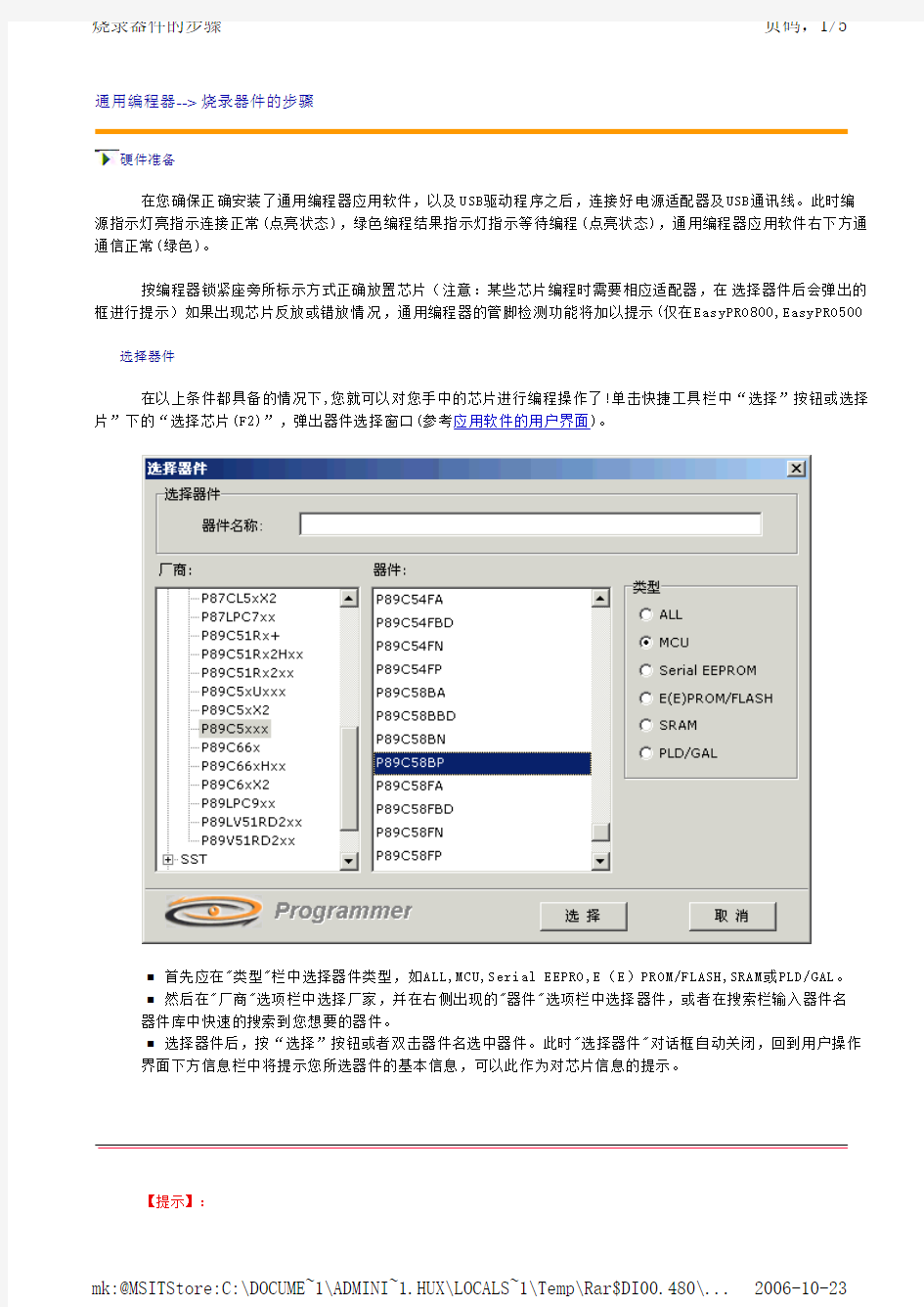
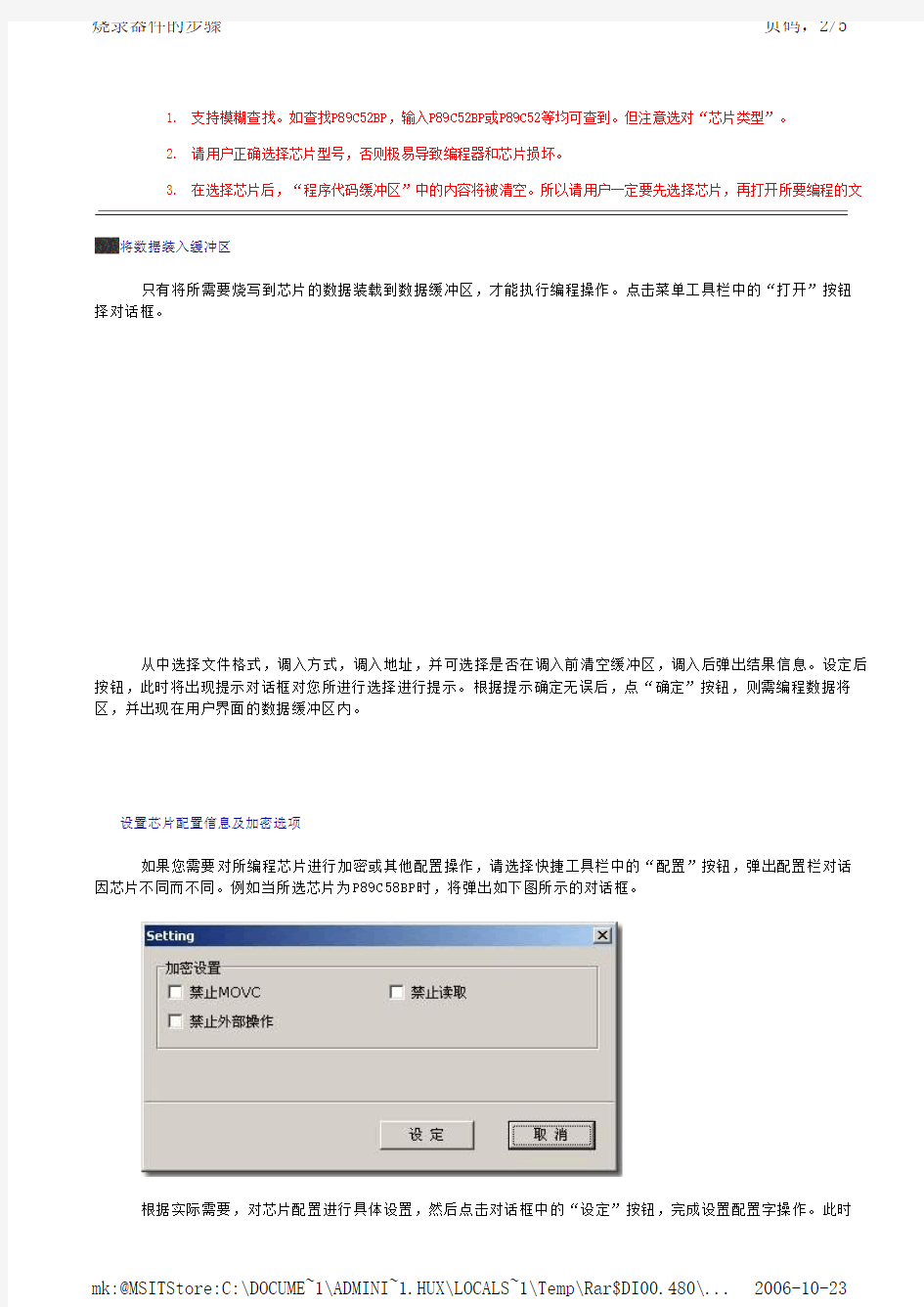
通用编程器-->烧录器件的步骤
硬件准备
在您确保正确安装了通用编程器应用软件,以及USB驱动程序之后,连接好电源适配器及USB通讯线。此时编源指示灯亮指示连接正常(点亮状态),绿色编程结果指示灯指示等待编程(点亮状态),通用编程器应用软件右下方通通信正常(绿色)。
按编程器锁紧座旁所标示方式正确放置芯片(注意:某些芯片编程时需要相应适配器,在选择器件后会弹出的框进行提示)如果出现芯片反放或错放情况,通用编程器的管脚检测功能将加以提示(仅在EasyPRO800,EasyPRO500
选择器件
在以上条件都具备的情况下,您就可以对您手中的芯片进行编程操作了!单击快捷工具栏中“选择”按钮或选择片”下的“选择芯片(F2)”,弹出器件选择窗口(参考应用软件的用户界面)。
n首先应在"类型"栏中选择器件类型,如ALL,MCU,Serial EEPRO,E(E)PROM/FLASH,SRAM或PLD/GAL。
n然后在"厂商"选项栏中选择厂家,并在右侧出现的"器件"选项栏中选择器件,或者在搜索栏输入器件名器件库中快速的搜索到您想要的器件。
n选择器件后,按“选择”按钮或者双击器件名选中器件。此时"选择器件"对话框自动关闭,回到用户操作界面下方信息栏中将提示您所选器件的基本信息,可以此作为对芯片信息的提示。
【提示】:
将数据装入缓冲区
只有将所需要烧写到芯片的数据装载到数据缓冲区,才能执行编程操作。点击菜单工具栏中的“打开”按钮择对话框。
从中选择文件格式,调入方式,调入地址,并可选择是否在调入前清空缓冲区,调入后弹出结果信息。设定后按钮,此时将出现提示对话框对您所进行选择进行提示。根据提示确定无误后,点“确定”按钮,则需编程数据将区,并出现在用户界面的数据缓冲区内。
设置芯片配置信息及加密选项
如果您需要对所编程芯片进行加密或其他配置操作,请选择快捷工具栏中的“配置”按钮,弹出配置栏对话因芯片不同而不同。例如当所选芯片为P89C58BP 时,将弹出如下图所示的对话框。
根据实际需要,对芯片配置进行具体设置,然后点击对话框中的“设定”按钮,完成设置配置字操作。此时1.支持模糊查找。如查找P89C52BP ,输入P89C52BP 或P89C52等均可查到。但注意选对“芯片类型”。
2.请用户正确选择芯片型号,否则极易导致编程器和芯片损坏。
3.在选择芯片后,“程序代码缓冲区”中的内容将被清空。所以请用户一定要先选择芯片,再打开所要编程的
文
置信息将会出现在用户操作界面右侧的配置信息栏中。
【提示】:
1.配置的设置对于每个芯片来说相当重要,请在编程芯片前仔细阅读芯片的数据手册,酌情添加配置。
2.当设置好配置字后,主窗体右侧信息栏将显示用户所设置的配置信息。
3.某些类型的芯片可能不含配置信息。
设置编程操作选项
同样点击快捷工具栏中“编程”按钮,弹出如下对话框:
在该编程对话框中进行编程设置:
A.(Code Memory):编程程序代码区,并可输入起始以及终止地址来限定数据缓冲区中被编程数据的范
B.(配置选项):编程已经设定的配置信息。由于不同芯片的配置信息不同,使得配置选项中编程内容也
中配置选项内容为“加密字”。
C.(芯片编号自增):在指定的位置以默认算法写入数据,使烧录后的每片芯片都有不同的标号。具体
操作指南。
D.(蜂鸣器提示):设定在操作成功或失败后,是否需要蜂鸣器发声提示。如果不希望声音提示,则用鼠
中黄色喇叭,随之会有红色叉号标示禁止声音提示。
E.(已编程):提示已编程芯片数目,该值可由用户自行设置。
F.(高级设置):如果还需进行编程高级设置,则可选择设置按钮打开设置对话框。
从该对话框中选择所需操作选择后,按“设定”按钮。如果需要进行手工设置,则点“切换为手工模式按钮见 完全操作指南。如果设置错误则点“取消”按钮重新进行设置。
编程芯片
在您确保正确完成上述步骤后,您便可以点击编程对话框中“编程”按钮对芯片进行编程。上述您设置的操作动完成。如编程成功,对话框左下脚将显示“Successful ”。否则提示出错信息。
小结
上述步骤为烧写一片芯片的必须过程,根据不同芯片的情况还需增加不同的操作步骤。以下便将一般芯片的以供参考。
1.查空:如果芯片是新的,或芯片在非空状态下亦可编程则此操作可省。
页码,4/5
烧录器件的步骤
2.编程:可在编程设置中依次选定所需操作,则可一次完成所有操作。
3.校验:虽然EasyPro系列编程器的时序文件绝大部分带有内部自校验,但仍然建议执行校验操作,以
准确无误。
4.如果器件是可电擦除的,则可在空检查之前加入擦除(Erase)功能。
如需更多信息,请参考完全操作指南。
相关主题:
如何使用帮助
DSP程序烧写步骤
一、连接好DSP电源及仿真器(设备管理器中能检测到仿真器) 二、点击桌面图标
三、选择对应的仿真器和DSP(图中已经选好了,直接保存并退出) “确认”
四、进入仿真界面,此时系统与目标板还未连接 在“Debug”中选择“Connect”将系统与目标板连接
五、如图,右键“Projects”,载入工程文件 工程文件目录为文件目录为C:\CCStudio_v3.3\MyProjects\DSP2812M_examples\DPS2812M_KEYBOARD (图中,点击后直接进入工程目录,此时直接选中.pjt文件并打开即可)
六、打开后界面如下: 注意:工程中的“F2812.cmd”文件(如下图所示)为烧写程序时用的cmd文件,编译及调试程序时用的cmd文件为“F2812_EzDSP_RAM_lnk.cmd”,两者均在目录C:\CCStudio_v3.3\MyProjects\DPS2812M_common\cmd下,如下图中所示:
“F2812.cmd”文件和“F2812_EzDSP_RAM_lnk.cmd”文件所在目录如下: 如果从调试程序到烧写程序或者相反过程,都需要更换cmd文件,更换后一定要先编译cmd 文件后才能避免出现问题 七、烧写程序 烧写程序即是将编译及调试正确的程序(.out文件)烧写到Flash中,本实验烧写的是DPS2812M_KEYBOARD.out文件,其目录为C:\CCStudio_v3.3\MyProjects\DSP2812M_examples\DPS2812M_KEYBOARD\Debug 选择“Tools”下的“F28xx on-chip flash programmer”,如下图:
程序烧录工艺
程序烧录工艺 一、目的:规范模块烧录操作程序,使烧录过程标准化。 二、烧录设备: 硬件 计算机一台 烧录驱动板一块 计算机与烧录驱动板连线一根 烧录线一根 软件 USB转串口驱动软件(已安装)一套 烧录程序(已安装)一套 模块程序 三、烧录过程 1.连接方法如图1所示 图1 2.打开计算机,使计算机处于正常工作状态,用鼠标双击桌面DIR K150 烧录程序图标,运行烧录程序; 3.进入图2界面
图2 在红圈内显示具体COM口序号时,连接正常,如果红圈内显示COMX并弹出图3窗口时,应检查连线是否正常牢固连接,USB转串口驱动软件有没有运行,检查完毕,点击“文件”→“选择串口”→“输入串口编号”→“x”→点击“ok”,如图4,当界面返回到图2状态,红圈内出现串口数值时,进入下一道工序。 图3
图4 4.载入模块程序,操作方法如图5所示。点击“载入”→“查找范围”→“模块程序”→“打开”,进入图6界面。 图5
图6 5.模式设置:点击“设置”→在下拉窗口中选择“ICSP模式(I)”,界 面如图7所示。 图7 6.配置位设置:点击图8红圈“配置位”→弹出图9窗口,将掉电监测选 择为“开”如图10→点击“ok”,返回图7界面。
图8 7.将烧录线与模块相连,正确方法如图1所示,点击“”→ 选择弹出窗口图11中的“擦除”→并点击“ok”→点击弹出窗口图 12中的“”→点击弹出窗口图13中的“ok”返回图7界面。 图9 图10
图11 图12 图13 8.点击“”→选择弹出窗口图13中的“”→点击 新弹出窗口图14中的“”→进入图15中的界面,等待10秒左右,当弹出图16界面时,点击“”返回图7界面。 9.该模块板程序烧录完成,去除模块板连线,放入合格品箱内,烧录不成 功的,做好不合格标记,放在不合格处,维修后,重新烧录。 敏旺科技品质保证部 2014-4-21
模块程序烧录作业指导书
模块程序烧录作业指导书 一、目的:规范模块烧录操作程序,使烧录过程标准化。 二、烧录设备: 硬件 计算机一台 烧录驱动板一块 计算机与烧录驱动板连线一根 烧录线一根 软件 USB转串口驱动软件(已安装)一套 DIR K150烧录程序(已安装)一套 模块程序 三、烧录过程 1.连接方法如图1所示 图1 2.打开计算机,使计算机处于正常工作状态,用鼠标双击桌面DIR K150 烧录程序图标,运行烧录程序; 3.进入图2界面
图2 在红圈内显示具体COM口序号时,连接正常,如果红圈内显示COMX并弹出图3窗口时,应检查连线是否正常牢固连接,USB转串口驱动软件有没有运行,检查完毕,点击“文件”→“选择串口”→“输入串口编号”→“x”→点击“ok”,如图4,当界面返回到图2状态,红圈内出现串口数值时,进入下一道工序。 图3
图4 4.载入模块程序,操作方法如图5所示。点击“载入”→“查找范围”→“模块程序”→“打开”,进入图6界面。 图5
图6 5.模式设置:点击“设置”→在下拉窗口中选择“ICSP模式(I)”,界 面如图7所示。 图7 6.配置位设置:点击图8红圈“配置位”→弹出图9窗口,将掉电监测选 择为“开”如图10→点击“ok”,返回图7界面。
图8 7.将烧录线与模块相连,正确方法如图1所示,点击“”→ 选择弹出窗口图11中的“擦除”→并点击“ok”→点击弹出窗口图 12中的“”→点击弹出窗口图13中的“ok”返回图7界面。 图9 图10
图11 图12 图13 8.点击“”→选择弹出窗口图13中的“”→点击 新弹出窗口图14中的“”→进入图15中的界面,等待10秒左右,当弹出图16界面时,点击“”返回图7界面。 9.该模块板程序烧录完成,去除模块板连线,放入合格品箱内,烧录不成 功的,做好不合格标记,放在不合格处,维修后,重新烧录。 10.完成以上操作,下一块模块的烧录城府7-9过程操作。
烧录器件的步骤
通用编程器-->烧录器件的步骤 硬件准备 在您确保正确安装了通用编程器应用软件,以及USB驱动程序之后,连接好电源适配器及USB通讯线。此时编源指示灯亮指示连接正常(点亮状态),绿色编程结果指示灯指示等待编程(点亮状态),通用编程器应用软件右下方通通信正常(绿色)。 按编程器锁紧座旁所标示方式正确放置芯片(注意:某些芯片编程时需要相应适配器,在选择器件后会弹出的框进行提示)如果出现芯片反放或错放情况,通用编程器的管脚检测功能将加以提示(仅在EasyPRO800,EasyPRO500 选择器件 在以上条件都具备的情况下,您就可以对您手中的芯片进行编程操作了!单击快捷工具栏中“选择”按钮或选择片”下的“选择芯片(F2)”,弹出器件选择窗口(参考应用软件的用户界面)。 n首先应在"类型"栏中选择器件类型,如ALL,MCU,Serial EEPRO,E(E)PROM/FLASH,SRAM或PLD/GAL。 n然后在"厂商"选项栏中选择厂家,并在右侧出现的"器件"选项栏中选择器件,或者在搜索栏输入器件名器件库中快速的搜索到您想要的器件。 n选择器件后,按“选择”按钮或者双击器件名选中器件。此时"选择器件"对话框自动关闭,回到用户操作界面下方信息栏中将提示您所选器件的基本信息,可以此作为对芯片信息的提示。 【提示】:
将数据装入缓冲区 只有将所需要烧写到芯片的数据装载到数据缓冲区,才能执行编程操作。点击菜单工具栏中的“打开”按钮择对话框。 从中选择文件格式,调入方式,调入地址,并可选择是否在调入前清空缓冲区,调入后弹出结果信息。设定后按钮,此时将出现提示对话框对您所进行选择进行提示。根据提示确定无误后,点“确定”按钮,则需编程数据将区,并出现在用户界面的数据缓冲区内。 设置芯片配置信息及加密选项 如果您需要对所编程芯片进行加密或其他配置操作,请选择快捷工具栏中的“配置”按钮,弹出配置栏对话因芯片不同而不同。例如当所选芯片为P89C58BP 时,将弹出如下图所示的对话框。 根据实际需要,对芯片配置进行具体设置,然后点击对话框中的“设定”按钮,完成设置配置字操作。此时1.支持模糊查找。如查找P89C52BP ,输入P89C52BP 或P89C52等均可查到。但注意选对“芯片类型”。 2.请用户正确选择芯片型号,否则极易导致编程器和芯片损坏。 3.在选择芯片后,“程序代码缓冲区”中的内容将被清空。所以请用户一定要先选择芯片,再打开所要编程的 文
应用笔记-MCU量产烧录器选择指南
MCU量产烧录器选择指南 经过电工们紧张的研发、测试,产品终于批量投入生产了。这个时候,MCU代码的烧录是生产的一道重要工序。 本应用笔记结合理论与实际,对量产烧录器的选择进行了各方面的探讨。 一、与MCU烧录相关的术语介绍: a)MCU量产烧录的“先烧后装”与“先装后烧”。“装”指把芯片安装到PCB上,对 于封装片,为焊接;对于裸芯片,为邦定: i.先烧后装。把芯片从包装里取出,放入烧录适配座,用烧录器把MCU代码烧 录进芯片,再把烧录好的芯片放入包装,送往生产线安装到PCB上。 ii.先装后烧。直接把买来的整包装芯片送往生产线,安装到PCB上后,利用具备在线编程能力的烧录器,通过PCB上的在线编程接口,把MCU代码烧录 进芯片。这种方式也称为在线编程。 b)烧录适配座、烧录治具、在线编程接口。烧录器需要通过这三者之一来连接到MCU 芯片,执行烧录动作: i.烧录适配座:由测试用IC插座与适配PCB组成。测试用IC插座用来安放MCU 芯片。适配PCB把MCU的管脚连接烧录器的相应接口,并有相应的外围器 件,如电源滤波电容等等,以增强烧录稳定性。 ii.烧录治具:烧录治具是测试治具的一种,通常由透明压克力材料制成,装有弹簧探针,可以顶到PCB的测试点上。治具可以方便的放入、夹紧和取出PCB, 完成烧录或测试动作。
iii.在线编程接口:PCB上预留的插座,连接到烧录器后,即可对PCB上的MCU 进行编程。常见的如FreeScale的6脚BDM接口、MicroChip的6脚ICP接口 等。 c)一拖多烧录器(Gang Programmer)与“一并多”烧录模式。常见的有1拖1~1拖8 烧录器,一拖多烧录器主要优势在于能充分利用烧录工人,提高烧录生产率。然而,一拖多烧录器由于用量少,价格远高于一拖一烧录器。如果一拖一烧录器有清晰明了的指示和智能芯片感知技术,也可以多个同时使用,效果与一拖多烧录器相同,此时称为一并多烧录模式。后面有专门章节对一拖多烧录器和生产率的关系作深入阐述。 d)在线烧录器(In Circuit Programmer)。PCB上已经安装了全部元器件后,已经形成了 一个系统。此时仍然可以对MCU进行程序烧录,执行这种烧录工作的叫在线烧录器。在线烧录器相比非在线烧录器(只能对独立芯片进行烧录的烧录器),要求更高。 在线烧录器能进行非在线烧录,反之则不行。 e)智能芯片感知技术(Auto Chip Sense)。烧录器运用软硬件技术,自动感应到新的芯 片已经连接到烧录器,自动烧录,并提示操作工人移除已烧录的芯片。这种技术免除了放置芯片后,按“开始烧录”按键的操作,大大减轻了操作工人的劳动强度。 具备了这种技术的烧录器,一个操作工人可以同时操作多个烧录器,从而实现“一并多”烧录,用一拖一的烧录器灵活组成“一并多”烧录系统,取代价格高企的一拖多烧录器。 f)联机烧录、脱机烧录。如果烧录器需要连接PC才能工作,称为联机烧录;可脱离
程序烧写说明
程序烧写说明 OK300C根据用户选配单片机类型不同烧写程序的方式也有所不同,主要分三类:STC单片机用户烧写方法,并口ISP下载器烧写方法,USB接口ISP下载器烧写方法。下面将详细介绍烧写程序的方法。 一、 STC单片机用户烧写方法 启动下载软件,首次设置时只需注意芯片的选择,在左上角下拉框中选择STC89C52RC,一般的台式机大多只有一个串口,所以COM栏就选择COM1,如果使用别的串口那就选择相应的串口号,其它全部使用默认,不明白时最好不要乱改,不然可能会把芯片锁死,以后就用不了了。总体设置如下图: 点击软件界面上的Open File 打开对话框,将*.hex或者*.bin文件选择,选择好后点击Open 。 要先把实验板上的电源关掉,因为STC的单片机内有引导码,在上电的时候会与计
算机自动通讯,检测是否要执行下载命令,所以要等点完下载命令后再给单片机上电。然后点击如图中的Download/下载钮, 接着按下实验板上电源给单片机上电 若出现上述图片,则说明已经给单片机成功下载了程序,并且已经加密。 二、 并口ISP下载器烧写方法 将ISP下载器插在主板的ISP口处。确认板上JP1三个跳线都断开,连接好电源线,打开电源。打开下载软件MuCodeISP,以下载AT89S52为例,选择89S5X,选择89s52,如下图 然后加载要烧录的程序 点击File菜单下的openflash,出现如下对话框
选择要烧录的文件,这里是*.hex文件 烧录,点击下图中的Program按钮就可以把程序下载到单片机 A VR单片机的程序烧录过程也是一样的。不过烧录51和A VR单片机切换时,要注意不要忘记进行51/avr单片机选择键的操作。 三、 USB接口ISP下载器烧写方法 选配USB接口isp下载器的用户,使用的烧写软件是A VRSTUDIO。首先要安装好该软件,安装方法和安装普通软件一样。 可以用AVR Studio的4.13或更高版本控制STK500/AVRISP,选择STK500 or AVRISP和Auto 或者具体的COM?端口进行联机,点击avr studio主窗口中的图标前面标有Con的那个图标,然后按下图选择即可进行STK500或者JTAG的联机,由于avr studio会记忆用户使用的设备是STK500ISP还是JTAG并且同时会记忆用户使用的COM号,如果下次和上次使用的是相同的设备并且没有更换COM口,那么下次使用的时候直接点击右边标有AVR的那个图标就可以快速进入联机状态;如果下次和上次使用了不同的设备或不同的COM口请使用Con图标进行联机。 连接STK500ISP:
IC烧录作业指导书
作业指导书 产品名称 适用全部机型 生产项目 烧录IC 软件 文件编号 文件版本 V1.0 工序名称 工位序号 工位人数 1 工位工时 秒 准备 先连接好烧录器数据线,并将相对应的IC 座装入烧录座内;打开计算机和烧录器电源。 使用工具及夹具 工艺要求(注意事项): 1、放IC 时一定要小心,避免损坏IC 和烧录座。 2、IC 一定不能装反,拆板的IC 一定要先检查引脚上有没有锡短路,否则容易损坏烧录座. 3、烧录人员必须经过培训才能上岗操作,烧录时一定不能动计算机其它程序。 4、如不良现象立即反馈管理人员来解决。 1、有线静电环 2、油性笔 3、计算机 4、烧录器(GAME8或ALL-11) 1 若干 1 1
作业步骤: 1、运行烧录软件:用鼠标双击图标“GANG-08”,(不同烧录座对应不同的烧录软件)。 2、选择IC牌子:出现程序启动画面后,点击“Device”菜单,调出IC牌子选择表,然后选择要烧 录IC相对应的牌子,然后点击“OK”; 3、选择IC型号:这时出现要烧录的IC所在公司生产的IC型号,选择IC的型号后点击“Run”; 这时烧录座如要选择跳线,则按电脑提示跳线,跳好线后点击“OK”,如烧录座没有跳线则直接进入烧录界面; 4、调入要烧录的软件:点击菜单“File”,选取“Load Programmer Buffer”,这时选择要烧录软 件,点击“打开”,然后选择“00”,点击OK。 5、★★★检查软件校验码(Buffer Checksum):调入软件后,这时Buffer Checksum后会出现四 位的校验码,该码要与《电子设计文件通知单》的校验码相对应即表明要烧录的软件正确。如不正确应立即反馈相关部门来解决。★★★★★★★★★★★★★★★★ 6、烧录软件:点击“Progra m”按钮,将要烧录的IC装入IC座内,装好后按烧录座上的烧录按钮。 当烧录完成后,如烧录成功则显示“OK”,烧录失败则显示红色的“Error”字符,烧录OK的IC 对应的每个烧录座的指示灯亮,表明该IC烧录成功。 7、作烧录标记,烧录OK的IC贴上贴纸,烧录失败的重新放入其它烧录座上重新烧录一次,确定 IC损坏的将其放入不良品盒内,并作好标识。 注:在烧录时选择“ID Check”会显示“ERROR”则表示IC型号可能选错或IC内部有损坏。不良IC烧录步骤: 1、重复左边步骤1~5项; 2、出现烧录界面后,点击“Auto”按钮,用鼠标选中“Erase,Program,Verify”三个选项; 3、将要烧录的IC装入IC座内,然后按烧录座上的烧录按钮,当烧录完成后,如烧录成 功则显示“OK”,烧录失败则显示红色的“Error”字符,烧录OK的IC对应的每个烧录座的指示灯亮,表明该IC烧录成功。 4、烧录OK的IC贴上贴纸,烧录失败的重新放入其它烧录座上重新烧录一次,确定是IC 损坏的方可退仓。 拟制审核批准日期15-Jun-05 作业指导书 产品名称全部烧录座生产项目IC烧录座校验文件编号文件版本V1.0 工序名称工位序号工位人数 1 工位工时秒 准备先连接好烧录器数据线,并将相对应的IC座装入烧录座内;打开计算机和烧录器电源。 使用工具及夹具工艺要求(注意事项):
CCS3.3程序烧录过程
CCS3.3程序烧录步骤 编写: 1. 概述 此文档用于说明使用TI公司CCS3.3软件烧录主控插件DSP28335芯片程序的过程,请细致阅读此文档并按照文档描述的步骤进行程序烧录,非正确的的烧录步骤可能会导致28335芯片的锁死。 2. 需要的工具 电脑(预装CCS3.3工程软件); 仿真器SEED-XDS510PLUS; 3. 程序烧录步骤 1)主控机箱断电,将仿真器SEED-XDS510PLUS小心的插至主控板的DSP烧录脚(两排共14针,其中1针被剪断,仿真器对应位置的孔也被堵死);仿真器另一端插至电脑的 USB口。 2)双击桌面图标CCStudiov3.3,或者通过“开始----程序----Texas Instruments----Code Composer Studio 3.3”打开CCS软件,图标如下图1所示 图1 CCS3.3桌面图标图2 CCS设置图标注意:如果是首次使用CCS3.3需要通过Setup CCStudiov3.3对CCS进行设置,配置过程如下:a)双击桌面图标Setup CCStudiov3.3进入设置界面,桌面图标如图2所示;b)CCS配置界面如图3所示,在中间框内Family选择“C28xx”,在Plat…中选择“SEEDXDS510PLUS”,在筛选出来的系列中单击选择“F28335 SEEDXDS510 PLUS Emulator”,点击左下角“Add”按钮,可以发现左侧出现DSP和芯片信息;c)点击“Save & Quit”;d)提示对话框会询问是否启动Code Composer Studio,选择“是”可直接启动Code Composer Studio。 图3 CCS配置界面
ep1130编程器的连接烧录说明
山东华兴专业液晶编程器 EP1130B使用说明书 + 高速USB读写24/25系列芯片 支持大屏幕高清方案 支持Mstar最新方案 支持卫星接收机读写 串口输出 1:GND 2:RTD 3:TXD 4:NC 总线I2C输出 1:GND 2:SDA 3:SLC 4:NC 烧录输出 跳帽向上为24/25 跳帽向下为串口烧录 跳帽要在切换开关在中间档才起作用USB输入 VGA输入信号
第一章:EP1130B集合版使用说明1:首先必须安装的3个软件 1:打开光盘,双击
2:再安装PORT95NT(默认路径)和GProbe4.5.0.7(安装提 示点是,到最后安装完毕).然后重启电脑. 第二章:开关对应软件及驱动 3:开关对应软件图 一:(1)RTD方案开关对应软件图: (2)RTD方案驱动安装说明: 将EP1130B开关设置好.如上图:插上USB线连上电脑.电脑右下角会提示找到新硬件.如图: 注意:如果带电拨动方案开关时最好必须重新拔插一次USB。
设备管理器会显示有EP1130的驱动.
二(1).24/25系列、华亚微方案开关对应软件图: (2);24/25系列、华亚微方案USB驱动安装,开关设置如上图: 将EP1130B开关设置好.如上图:重新插上USB线连上电脑.电脑右下角会提示找到新硬件.如图: 需要注意跳帽
USBISP烧录器作业指导书
产品名称 USBISP 烧录器 编制 --- 产品型号 USBISP 烧录器 审核 --- 发行日期 2015-3-18 批准 --- 版本号 V1.0 页数 共 7 页 reformer 立方控股 ○ R
指导书序 产品型号USBISP烧录器日期2015-3-18 日期2015-3-18 日期2015-3-18 目录索引执行:仓前生产基地目的:规范生产工艺范围:测试人员版本号:V1.0 测试要点 (2) 解压软件 (3) 1. 解压压缩包 (3) 2. 选择烧录器驱动 (3) 安装驱动 (4) 3. 完成安装驱动 (4) 选择芯片和程序 (5) 4. 选择正确程序 (5) 5. 写入加密位 (5) 加密和编程 (6) 6. 程序烧录-编程 (6) 附录 (7) 7. USBISP和双龙加密值互换................... 7程序版本:无测试软件: 工作电压: 工作电流: 电脑USB口 5V 测试治具:如下图 USB ISP烧录线制作方法 例:PJ30D双探头超声波烧录过程
指导书序 产品型号USBISP烧录器日期2015-3-18 日期2015-3-18 日期2015-3-18 作业内容及操作方法执行:仓前生产基地目的:规范生产工艺范围:测试人员版本号:V1.0 1. 解压压缩包 按本页图一图二步骤1~2操作 2. 选择烧录器驱动 按本页图三图四及下页图一步骤1~6操作 图一图二 注 意 事 项 1.图三图四 使用工1.电脑 2.Progisp烧录软件 https://www.360docs.net/doc/311722801.html,B-ISP烧录线 1、右击解压到当前文件夹 2、文件夹内容 1、将烧录线插入电脑USB 自动弹出驱动安装向导 2、点击下一步 3、点击浏览,下页图一选择驱动 6、点击确定
PZ-ISP STC-ISP 程序烧录步骤
程序烧录步骤 1,USB , 安装驱动程序,驱动程序在“学习光盘”中,具体安装方法参 考配套“使用说明书”https://www.360docs.net/doc/311722801.html,B COM 驱动安装完后,请检查的端口号。 当前为COM1 3.\\-FlashMagic 文件路径:学习光盘烧录工具,程序烧录时,要满足下面各参数的设置情况,选种“”选项卡,请按图设置PZ ISP PZ ISP .exe .exe 打开-烧录软件。https://www.360docs.net/doc/311722801.html,B COM 与的口一致 2.STC 请选择系列单片机 3.500-999此处最佳设置范围 4.选择扩展名为的程序文件×××().HEX 5.点击“下载”完成烧录程序串口最好不要默认 在COM3上 注意: 如果插上某个USB 口出现“连接超时”或串口不能正常使用 时,请换一个USB 口试试 此软件目前不支持系统,用户请用官方软件烧程序VISTA VISTA STC STC-ISP 6T/12T 模式切换 对于XP 系统驱动程序日期务必是2003-7-16否则就会造成无法烧录 程序。安装光盘中的驱动程序时, 必须完全卸载同类型不同版本的驱 动程序。 安装完后,请在“设备管理器”中 确认驱动程序日期。 注意使用时,短接的实现自动下载为了保障开关的使用寿命,请使用自动 下载方式。 J0Auto ,电源
此款软件也是普中科技公司另一款自动下载软件()此款软件使用更方便、更简洁。只需要选择MCU 型号和要烧录文件,开发仪在端口中名字是推荐使用此款软件。 最大地兼容所有PL2303驱动:Prolific USB-to-Serial Comm Port 注意使用时,短接的实现自动下载为了保障开关的使用寿命,请使用自动 下载方式。 J0Auto ,电源 如果出现此提示,说您的电脑上驱动 程序不是兼容性最好的版本,从而降 低了下载速度.但不影响正常使用. 。 建议安装光盘中驱动程序安装时注意:用安装软件自带“移除”功能 来卸载掉你电脑中原来的驱动程序,否则无 法卸载干净。然后重新安装光盘中配的驱动。
烧录器烧录NAND Flash注意事项
烧录器烧录NAND Flash注意事项 摘要:母片的数据读取出来,然后再把数据原原本本拷贝到其他芯片上,却无法正常运行呢?因为客户忽略了NAND flash里面是有坏块!芯片里面的坏块,就好像埋在芯片的“地雷”。有效的“排雷”方法有哪些呢? 日常工作场景: 技术支持电话叮铃铃响了,客户在电话用非常紧急的语气说:“使用SmartPRO系列编程器,烧录某款NAND Flash,烧录成功之后,贴板却跑不起来,请紧急帮忙分析原因!” 然后呢?…..然后就没有了………… 耐心寻找疑点: 通常遇到这种情况下,我们都会首先详细询问:“请将您的操作流程详细描述一下。”发现问题的来源: 客户的一五一十的说,他使用了最原始的办法:使用一颗能正常运行的NAND芯片作为母片,连接编程器之后,点击烧录软件上的“读取”按钮,把数据从芯片里面拷贝出来,然后再找几颗空白芯片,把数据拷贝进去。 从客户的描述当中,我们初步找到了原因:原来客户把NAND Flash当作普通Nor Flash 使用了! 为了让读者更加愉快地阅读下文,先请本文的主角NAND Flash 自我介绍一下 1、Nand Flash有自我的存储结构: Nand Flash存储器由多个Block组成,每一个Block又由多个Page组成,每个Page 又包含主区(Main Area)和备用区(Spare Area)两个域;
2、NAND Flash是有坏块的: 由于NAND Flash的工艺不能保证NAND的Memory Array在其生命周期中保持性能的可靠,因此在NAND的生产中及使用过程中会产生坏块的。 3、NAND Flash有专用的ECC算法: 由于NAND Flash本身工艺的特性,在读取或者校验的时候,会出现一个或者多个bit 的 出错;为了应对这种情况,NAND Flash引用一种比较专用的校验方法----ECC(Error Correcting Code); 4、NAND Flash容易出现位翻转: 由于NAND Flash本身硬件的内在特性,在对Flash操作过程中,会偶尔地出现位反转的现象;所谓的位反转(bit flip)指的是原先NAND Flash中的某个位(bit),发生了变化,要么从1变成0了,要么从0变成1了; 基于Nand Flash上述1、2、3、4点特性,我们还继续把它当作普通Nor Flash使用吗? NO! 重新追溯问题的源头: 为什么客户把母片的数据读取出来,然后再把数据原原本本拷贝到其他芯片上,却无法正常运行呢?因为客户忽略了NAND flash里面是有坏块!芯片里面的坏块,就好像埋在芯片的“地雷”,那么我们在读取数据的时候,会把母片里面的“地雷”当成数据! 给出排除、解决方案: 既然芯片里的“地雷”这么危险,那我们就想办法去躲开它吧,最简单最有效的方法就是:跳过! 跳过“地雷”就真的能彻底解决问题了吗? NO! “地雷”是给被我们绕开了,原本写到“地雷”位置的数据,我们也安全转移到下一个块里,但是细心的人也会发现,数据存放的地址也发生了变化!用一个图来描述更清楚一点: 很多客户使用NAND Flash来存储大量数据,而这些数据又是由多个文件分别组成,比如uboot、uImage、Logo、rootfs等烧录文件,每个文件在NAND Flash又给分配一定的存
STC系列单片机程序烧录方法
STC系列单片机程序烧录方法 来源:互联网作者: 关键字:STC单片机单片机烧录单片机烧录方法 STC单片机具有通过串口编程功能,简单到通过串口3三根线就能将程序烧录到单片机内,这大大的方便了开发人员,省去了昂贵复杂的编程器,在调试程序时也可将内部数据直接通过串口发送到PC上观瞧,一些不太复杂的程序甚至可以省掉仿真器。 目前大部分的计算机都不带串口,这里还得介绍一下一个小转换工具,可将PC 上的USB口转换成单片机的TTL电平。插入硬件后提示安装驱动,完成后查瞧PC 上设备管理器,端口中会多出一个串口,这里就是COM3,记住这个串口号,下面给单片机烧录就是要用。
单片机板与转换板连线对应连接好,如发现无法通讯,可调整2、3的连线。 1,地线----地线 2,TXD-----RXD 3,RXD-----TXD 转换板由于PC供电,指对外提供很小的供电能力,建议单片机板用单独的电源供电,切记不能外接电源与转换板同时对单片机板供电,否则会烧设备或计算机的危险。 硬件连接正常后就就是通过STC专门的烧录软件进行烧录了。
1、现在对应的单片机型号 2、打开编译过的需要写入单片机内的程序,类型都就是以、bin与、Hex结尾的文件。 3、选择连接的串口号,就就是上边在设备管理器里瞧到的COM3。 4、选择通讯波特率,单片机目标板上有晶振的,这一项基本可以不用理会,系统会自动适应合适的波特率。如果目标板使用的就是内部振荡,由于内部制造误差,自动波特率可能会连接不成功,这时就要手工设置,最高与最低都设成一样,从最大数到最小数一个一个试,直到连接成功为止,最差的就只能以1200的波特率烧录了,烧录时间稍长些,没办法就多等会儿吧。其它选项不知道啥意思的就不要乱选。
51单片机程序烧录方法
51单片机程序烧录方法 一、STC系列 1、使用芯片STC89C52RC 2、下载模块 (1)USB转TTL模块——PL2303 (2)USB转TTL模块——CH340 两种模块外观几乎一样,区别在于转换芯片不同,一个是PL2303,一个是CH340(3)驱动安装 第一步:先直接安装驱动程序 第二步:将下载模块接到计算机USB口上,等待自动识别下载模块 第三步:识别完毕后,找到【设备管理器】下面的【端口】,查看识别后的串口编号,如下图COM9,记住串口号 3、烧录软件 到网上下载最新的STC-ISP烧录软件 (1)图标:
(2)软件工作界面: 4、下载电路
5、程序下载 (1)按照下载电路,连接好单片机和下载模块(不通电,即VCC和GND留一根杜邦线不接); (2)选择芯片种类 (3)选择hex文件(每次下载程序时都重新选择) (4)选择端口号 (5)开始下载程序(在等待检测目标单片机时,通电) 程序成功后的响应如下
看到“操作成功”就可以了 二、AT系列 1、使用芯片AT89S52 2、下载模块 USB—ISP免驱动下载器 不需要安装驱动程序,即插即用,可烧录AT系列芯片也可以烧录AVR芯片其接口定义为:
3、烧录软件 可用PROGISP软件 (1)图标 (2)工作界面 4、下载电路连线 其他脚不接 5、程序下载 (1)按照下载电路连线,连接好单片机和下载模块;(2)选择芯片种类
(3)选择hex文件:右侧的【调入Flash】 (4)烧录程序:点击“自动”按钮 程序烧录成功的效果 看到Successfully done就可以了
烧录测试座使用及保养
烧录测试座使用及保养 1.什么叫IC适配器(转换座)? IC在烧录或测试过程中,针对不同封装的IC时,提供连接转换的一种转换座! 主要由两部分组成IC测试座+PCB板! 2.烧录座类型 常用的IC烧录座SOP8、TSOP48、QFN、QFP等,针对不同型号的烧录座,PCB板线路转换不一样,烧录座图片见下: 配相关烧录座图片 3.烧录座的使用 A、正确放置烧录座在烧录器上。 B、左手轻压/打开烧录座,同时用右手挤压吸笔,来吸IC。 注意:压烧录座的时候两边受力要均匀,且垂直或水平Socket方向压,不可斜角线压,否则容易 压坏烧录座。 C、吸好IC,把IC水平的放入烧录座内,IC在距离烧录座内针上空1~2mm时,挤压吸笔释放IC,让其自由落入烧录座,切勿直接把IC按入烧录座中,再强行的移除吸笔。若感觉IC没有放稳,可用吸笔轻轻拨一下IC,或再吸起。 D、IC放入正确后,轻轻的松手,让烧录座两边的压轴,稳当的压在IC上。 注意:松手时,要使压轴压在IC上受力均匀,轻轻放手,否则很容易使IC压合不稳定,烧录座针断掉。 4.使用注意 ◆针对不同的IC封装参数,必须使用与之匹配的IC烧录座 ◆IC无法放入时,请勿强行放入 ◆使用前先检查烧录座: 1.与IC接触金属弹片为镀金,颜色呈金黄色,如发现变黑或色泽不均匀时,可判断为金属弹片已经出现氧化,应立即停止使用,清洁烧录座或更换新烧录座 2.如金属弹片有断裂或歪斜,Socket有损坏,需更换新烧录座 ◆使用中要“轻压烧录座,轻放IC”,切勿用大力取放,造成IC或烧录座的损伤 ◆针对BGA封装,特别是夹球类型的Socket,IC在距离烧录座上空1~2mm时释放,让其自由落入烧录座里,切勿直接把IC按入Socket中 5.保养事项 ◆每次使用完烧录座后,应清洁烧录座,保持烧录座表面干净无污
烧录程序
安装完成后,打开STC-ISP V480软件,如下图所示(要严格按我的操作,不要乱设置,以免引起不必要的麻烦): 步骤1:选择要下载的单片机型号,如下图所示: 步骤2:打开要下载的程序文件,注意这里下载的需要是扩展名为.hex或.bin的文件,这里的图片是默认的测试文件
再双击test-hex文件夹得到以下图片: 选择twoball-2k.bin,点击打开。
步骤3:选择端口 首先把实验板通过USB延长线连接到电脑上,然后右击“我的电脑”,选择“管理”,单击设备管理器,点击端口前的加号将其展开,当发现这个时,说明驱动的安装和实验板的下载电路应该是没什么问题的,这里的可以看出端口是COM4。 其次是选择好端口,如下图所示:注意:STC12C5A60S2需要把最高波特率和最低波特率设置成一样的才能下载(这个是单片机的特性决定的,不是板子的问题),比如最高波特率和最低波特率都设置成1200、2400、4800等,STC89C52不需要设置。 步骤4:下载程序到单片机(注意的是STC的单片机需要重新给系统上电才能下载到单片机) 点击下图所示的Download/下载按钮 当出现下图所示的提示时,如果实验板是在通电的情况下,则按一下实验板的开关稍等两秒左右,再按一下开关重新给实验板上电,稍等片刻就下载成功。如果实验板是在不通电的情况下,则按一下实验板的开关重新给实验板上电,稍等片刻就下载成功 下载成功的提示如下图: 免责提醒: 下载过程中如果端口选择对的情况下,出现如下图所示: 原因在于您用的USB延长线太长或延长线太细,(给板子供电倒无所谓,但是下载的时候需要做高速通信,细线抗干扰能力差),或者是电脑端口不紧等等。解决办法:1、买一条质量稍好一点的延长线。2、重新把延长线从实验板上拔掉,然后再插上。
关于光盘刻录机的使用操作实验报告.doc
关于光盘刻录机的使用操作实验报告 实验名称:光盘刻录机的使用操作 实验仪器:DVD光盘刻录机和CD刻录机 实验步骤: CD和 VCD的操作步骤是: 1:启动NERO软件,依次选择CD,视频和制作视频光盘 2:在“我的视频光盘”对话框中,按“添加”按钮添加视频文件,大小不超过光盘的容量:如果只有一个视频,可以不勾选“启动VCD菜单,单击“属性”可以更改视频轨道的标题等信息。添加完文件后单击“下一步”,按钮。 3:在“我的视频光盘菜单”对话框中设置内容编排,背景,文字标题等信息。 4:单击“下一步”按钮,进入刻录参数设置界面并刻录光盘。 DVD光盘的刻录: 1:打开NERO软件,在刻录光盘类型上一栏选择刻录DVD 的格式。 2:添加数据文件,注意选择DVD光盘上的刻录类型。 3:在光盘内容的对话框中,单击“添加”进行文件添加。 4:在“选择文件及文件夹”对话框,在“位置”选择驱动器,然后选择目录或文件,单击“添加到刻录列表,添加完毕,
按”已完成”关闭对话框。 5:此时返回到“光盘内容”对话框,蓝色为当前容量指示条,刻录的文件大小不能超过光盘容量上限。 6:在“最终刻录设置“对话框里设置刻录参数。 7:“刻录过程”对话框。 8:在“刻录过程”对话框中单击“下一步”,然后单击“退出”,选择“不保存”,关闭NERO软件界面窗口,光驱会自动弹出光盘。 实验目的:在于了解光盘刻录机的作原理,能够进行日常维护,能够排除遇到的常见故障,实验是因为使操作人员应掌握光盘刻录机的操作步骤,学会使用光盘对文件资料进行分发和拷贝与永久存档,在实际工作中能胜任电子资料的管理工作。这实验操作以便在日常办公国内工程中灵活进行移动文件存储,提高办公效率。 实验总结: 1:CD光盘是不是能重复刻录,DVD光盘只能刻录一次 2:VD的光盘和刻录CD的光盘是不是不一样的? 是的,是不一样的,刻录DVD的是DVD-R CD的是CD-R cd刻录空盘 dvd刻录空盘都是存放数据资料的音乐cd 视频vcd 视频dvd 广义来说也是数据dvd刻录盘容量大单面单层dvd一般在4.3g左右能存放3.5g左右数据别放多了很容易飞盘的 cd刻录盘容量相对就小很多一般就700mb 可放650mb
程序烧录器使用及程序烧录说明
程序烧录器使用及程序烧录说明 1.工具准备 1.1 烧录软件EasyPRO Programmer。安装过程很简单,没有设置的地方,程序路径:———— 1.2烧录器。带一根电源线,一根usb数据线。 1.3 芯片。通常我们烧录的芯片有三种:1001、2001、4001。4001应用于isa300G系列装置,2001应用于BP2C及BP2B的管理板,1001用于PRS系列装置及BP2B的保护板。1001可用4001替换。另PRS741使用的是4001芯片,比较特殊。 1.4擦除器。擦除芯片用,适用于光擦除芯片。电擦除可直接用烧录器擦除。
2.烧录步骤 2.1 正确选择芯片,把芯片插好在烧录器上,注意芯片方向,芯片缺口朝上,同时芯片管脚与烧录器下端对齐; 2.2双击打开烧录软件,选择EasyPRO 90B,确定。 2.3进入软件界面。点击“选择器件”,在“查找”中输入所需要的器件名称,比如M27C2001,直接输入“2001”即可;在“厂商名”中点击ST,在器件栏中选择“M27C2001”,点击“确定”。 2.4点击“打开”,选择需要烧录的程序。程序一般是.hex文件,BP2B是.ihx。
2.3 选择完需要烧录的程序,出现“调入选择”窗口。 这里会出现两种情况,一种是烧录BP2B的程序,BP2B程序.ihx文件要分奇偶片烧录,偶片选择只调入WORD(2Bytes)的低字节,奇片选择只调入WORD(2Bytes)的高字节。 其他程序.hex文件选择调入全部内容。文件格式默认就可以。如下图
2.4 点击确定后核对一下校验码是否正确,校验码是累加校验的后面两个字节。核对程序与校验码若不对应时要及时与设计人联系。 2.5 核对完校验码就可以开始烧录了,烧录时使用操作一键通。 2.6 烧录过程:查空—编程—校验。
软件烧录操作详解
软件烧录操作详解 一、软件烧录前的准备 1、软件烧录的压缩包(发给大家的软件) 2、软件烧录用到的工具 二、具体操作步骤 1、首先将发给大家的压缩包进行解压,会得到如下3个压缩包。
分别解压3个压缩包,将解压出来的“tftpd32”文件夹放置于D盘符下,如下图: 然后打开“ttermp23”文件夹,找到“setup.exe”(如图下)的应用程序,双击运行开始安装。 2、按上面要求安装完成以后即可开始摄像机的软件烧录步骤,先将串口线连接至烧写板,(接口接烧写板上J2插口处,串口线白线靠近JP2插口方向),如PC无端口,则用端口转USB线连接串口线与PC相连;拆开摄像机找到烧录插槽.用
软排线连接烧写板与机器烧录插口。如下图: 运行tftpd32文件夹下的tftpd32子文件夹中的tftpd32.exe.此时本电脑即为一个虚拟的临时服务器.电脑主机IP地址即为服务器IP地址.
将烧录文件(即解压出来的“ubl”文件夹) 放置在D盘符下“tftpd32”文件夹下的“tftpboot”文件夹下即 运行烧录软件(如tera temp pro) 打开软件之后进入的界面: 默认的选
项是第一个:TCP/IP ,这里我们是通过COM来进行烧录程序的因此这个地方需要改为Serial ,切记!!!!!!对应的Port根据你电脑主机的COM来进行选择,例如: 我的端口: 如果不想在每次开启烧录软件的时候选择COM端口,使用如下的方式:
点击“Setup”选择“Serial port”如下图 然后选择你电脑对应的端口再点击“OK”即可。
烧录STC单片机程序
以下是烧录程序的主要界面。烧录过程非常简单,操作也非常简单。图中红色的五个大数字就表示了整个过程。简简单单的五步就可以了(实际上只需4步)。 启动本烧录程序后,第一步就是选择烧录器件。本烧录软件支持STC全系列的51单片机芯片,因此,第一步必须选择相对应的型号。由于本实验板选用的单片机芯片就是本烧录软件首次启动默认的型号,所以,本项一般都不需要选择。
另外,“AP Memory”是指该芯片的内存大小和起止地址,根据器件型号自动更改,不必理会。 选择了器件型号,第二步就应该选择将要被烧录的HEX机器码文件。HEX文件由单片机开发环境输入、编辑代码,最后编绎产生。 至于如何产生HEX文件,很多资料也都有介绍,本板STC光盘中有详细的说明,并且提供了多套开发软件(每套都能用)。通过对照自学完全可以很快掌握操作。并且,本实验板光盘也提供了多种单片机开发环境供大家学习研究。 本光盘中提供了一些例子程序,大家可以点“open file”按钮,弹出以下窗口(源程序也有,但这里不显示),先选择一些例子程序烧录实验。
选好了文件后,大家可以发现“文件校验和”中的数据发生了变化,大家可以通过留意这个数据是否变化来确定打开文件是否成功,或者文件刷新是否有更改。 当然,文件打开后,会显示在右边的数据区,大家也可以观查右边数据区是否有更改。不过,当数据太多时,更改的地方又很少时,观查“文件校验和”会更快更准确。 选好了器件,选好了文件,第三步就可以设置串口和串口通信速度了。串口是一个九针的插座,老式的鼠标口就是串口。为了让通信可靠,我们可以适当的选低一些的速度,这个串口线较长时非常重要。 烧录过程中,如果出现失败,可以考虑将串口通信速度降低再试,这是由于机器配置以及当地环境因素决定的,当供电电源偏低(用USB供电的一般都会偏低)和环境干扰过大时,必需选低一点的波特率(即通信速率)。烧录成功与失败,可以从信息区的提示看出。 选择并设置好串口后(一般不需更改),进入第四步,而这一步基本上不用更改。设置时钟倍频主要是为了提高工作速度,设置时钟增益是为了降低电磁幅射。这些,对于高级工程人员和最终产品会很有用,对于初学者来说,只当没有看见就行了。 第五步是最后一步,点击“Download/下载”,就可以进入烧录状态。 注意:点击“Re-Download/重复下载”也可以,这常用于大批量的编程,不必每次都去点“Download/下载”。出现以下图状态时,给实验板通电就可以完成编程过程(如果实验板已经通电,则必须关掉电源5秒钟再次通电)。一定
